إذا كنت تبحث عن تشغيل أندرويد على جهاز الكمبيوتر الشخصي الذي يعمل بنظام ويندوز، فلا يوجد نقص في المحاكيات المتاحة اليوم. بالنسبة لأولئك الذين يتساءلون ، هناك العديد من الأسباب التي قد تجعلك ترغب في استخدام محاكي أندرويد على جهاز الكمبيوتر الذي يعمل بنظام ويندوز.
على سبيل المثال ، يمكن لمطوري أندرويد تصحيح أخطاء تطبيقاتهم ، ويمكن للاعبين الاستمتاع بألعاب أندرويد على شاشة أكبر والقائمة تطول. ومع ذلك ، فإن مشكلة محاكيات أندرويد هي أن الكثير منها لا يعمل كما هو معلن عنه. لذلك ، جربت أكثر من عشرة برامج محاكاة أندرويد للكمبيوتر لأقدم لك أفضل محاكيات لنظام التشغيل أندرويد لنظام التشغيل ويندوز في عام 2021.
أفضل محاكي أندرويد لأجهزة الكمبيوتر التي تعمل بنظام ويندوز
هنا ، قمنا بتجميع أفضل محاكيات أندرويد لنظام التشغيل ويندوز 10 بشكل أساسي ، لكنها ستعمل حتى على أنظمة التشغيل ويندوز 8 و 8.1 و 7 و XP أيضًا. يمكنك الانتقال إلى أي محاكي من خلال النقر على الرابط أدناه. بصرف النظر عن ذلك ، قدمنا أدناه بعض النصائح والمعلومات الفنية المتعلقة بمحاكاة أندرويد حتى تتمكن من متابعة ذلك.
كيف يعمل محاكي أندرويد للكمبيوتر؟
محاكي أندرويد للكمبيوتر أو المحاكاة بشكل عام ليست شيئًا جديدًا. إنه في الأساس جهاز افتراضي يعمل على نظام ويندوز أو أي نظام أساسي آخر – على غرار ويندوز الذي يعمل على جهاز افتراضي في Linux أو Linux يعمل على Chrome OS . من الناحية الفنية ، يطلق عليه اسم الحاوية التي يتم وضع الحماية لها بعيدًا عن نظام التشغيل الأساسي.
كما نعلم جميعًا ، يعتمد أندرويد على معمارية ARM ، لذا يصبح من الصعب بعض الشيء محاكاة أندرويد على جهاز x86-64 (Intel أو AMD). لذلك يستخدم المطورون شيئًا يسمى QEMU لتقديم ARM سريعًا. إنه مشروع مفتوح المصدر ينفذ ظاهرية الأجهزة عن طريق ترجمة ثنائيات ARM التي يمكن فهمها بواسطة Intel أو AMD CPU.
في الواقع ، أصبحت المحاكاة أفضل بكثير لدرجة أنها تقدم الآن أداءً شبه أصلي إذا كان لديك المعنى الصحيح للأجهزة إذا كان معالجك يدعم الجهاز الظاهري المستند إلى Kernel (KVM) ، والمعروف باسم Intel’s VT-x أو AMD-V. علاوة على ذلك ، تتميز المحاكيات بجميع أنواع مجموعات أندرويد SDK والتبعيات بحيث تعمل على أي بنية دون أي مشكلة.
كيفية تثبيت محاكي أندرويد للكمبيوتر على جهاز؟
يعد تثبيت محاكي أندرويد أمرًا سهلاً للغاية على جهاز الكمبيوتر. تقدم لك برامج المحاكاة ملف EXE يمكن تنزيله من الرابط المذكور أدناه أسفل كل محاكي. بعد تنزيل ملف الإعداد (EXE) ، انقر نقرًا مزدوجًا فوقه وسيبدأ معالج التثبيت. الآن ، انقر فوق “التالي” واتبع التعليمات التي تظهر على الشاشة.
تقوم بعض المحاكيات مثل Nox و MEmu أيضًا بتنزيل مكتبات إضافية أثناء التثبيت. بمجرد الانتهاء من التثبيت ، ما عليك سوى فتحه وتسجيل الدخول باستخدام حساب Google الخاص بك. يمكنك الآن المضي قدمًا وتثبيت الألعاب من متجر Play أو أي مصدر آخر.
نصائح احترافية قبل استخدام محاكي أندرويد للكمبيوتر
النصيحة الأولى التي أود تقديمها قبل استخدام محاكي أندرويد للكمبيوتر على جهاز يعمل بنظام ويندوز هي التأكد من تمكين الوضع الافتراضي ضمن إعدادات BIOS. إنه ضروري للغاية إذا كنت تريد أداء أسرع. بصرف النظر عن ذلك ، توجه إلى صفحة إعدادات محاكي أندرويد للكمبيوتر وقم بتمكين التسريع المستند إلى الأجهزة. بهذه الطريقة ، سيستفيد المحاكي من تقنية المحاكاة الافتراضية.
بصرف النظر عن ذلك ، إذا كنت تستخدم محاكي أندرويد للكمبيوتر بشكل أساسي للألعاب ، فانتقل إلى الأمام وأعد تعيين إعدادات لوحة المفاتيح والماوس وفقًا لتفضيلاتك. بعد ذلك ، قم بإلغاء تثبيت bloatware الذي يأتي مثبتًا مسبقًا مع المحاكي. سيجعل الأداء أفضل بكثير.
أخيرًا ، وشيء مهم جدًا ، إذا أمكن ، استخدم حساب Google ثانويًا لتسجيل الدخول إلى محاكي أندرويد للكمبيوتر. عادة ما تكون المحاكيات قديمة وتستخدم إصدارات نظام تشغيل أقدم من أجل توافق أفضل. ومع ذلك ، يمكن أن يؤدي ذلك إلى مشكلات أمنية خطيرة أيضًا. ناهيك عن وجود العديد من الأمثلة على قيام المحاكيات بتعدين البيتكوين في الخلفية (مثال على ذلك ، محاكي Andy) لذا ابتعد عن تلك البرامج.
أفضل محاكي أندرويد للكمبيوتر
برنامج محاكي أندرويد للكمبيوتر بلوستاكس BlueStacks
بلوستاكس هو بلا شك أحد أفضل محاكيات أندرويد للكمبيوتر التي يمكنك العثور عليها على ويندوز. إنه لا يغطي الألعاب فقط ولكن كمستخدم عام ، إذا كنت ترغب في الاستمتاع بتطبيقات أندرويد على جهاز كمبيوتر يعمل بنظام ويندوز ، فإن بلوستاكس هو محاكي رائع تحت تصرفك. على مر السنين ، مرت بالعديد من التحسينات ويستند بلوستاكس الحالي إلى أندرويد7.1.2 وهو Nougat .
لقد وعدت الشركة بأنها ستجلب بلوستاكس 5 بمحرك ألعاب جديد وسيستند إلى Oreo. بصرف النظر عن ذلك ، فإن أفضل جزء في بلوستاكس هو أنه يمكن تشغيله على أي نوع من أجهزة ويندوز ، سواء كانت Intel أو AMD. لذلك تم حل مشكلة التوافق مع بلوستاكس.
علاوة على ذلك ، لتوفير محاكاة أندرويد سلسة على نظام ويندوز ، عقدت بلوستاكس شراكة مع سامسونج لإحضار Galaxy Store إلى نظامها الأساسي. هذا رائع ، أليس كذلك؟ يمنحك الوصول إلى عدد من ألعاب أندرويد عالية الجودة على ويندوز بما في ذلك Fortnite و RAID و Sonic Forces والمزيد.
ودعونا لا ننسى الأداء. تدعي الشركة أن بلوستاكس أقوى 6 مرات من هواتف أندرويد القياسية الموجودة هناك. علاوة على ذلك ، فإنه يوفر مجموعة من الميزات مثل المثيلات المتعددة ورسم الخرائط ومحرك الألعاب المستند إلى AI للحصول على أداء فائق.
كما أنه يدعم إصدارات ويندوز الأقدم مثل 7 و 8.1 وهو أمر رائع. بالترادف ، يعد بلوستاكس واحدًا من أفضل محاكيات أندرويد لنظام التشغيل ويندوز 7. بشكل عام ، إذا كنت تبحث عن أفضل محاكي أندرويد للكمبيوتر الشخصي ، فمن المؤكد أن بلوستاكس يأتي في القمة.
الايجابيات
- توافق رائع
- غنية بالميزات
- استنادًا إلى Android 7.1.2
- يقدم متجر التطبيقات
سلبيات
- ثقيل على الموارد
تنزيل: مجاني
محاكي أندرويد للكمبيوتر Gameloop
Gameloop هي طريقة أخرى يمكنك من خلالها تجربة ألعاب أندرويد عالية الجودة على أجهزة الكمبيوتر التي تعمل بنظام Windows. إنه محاكي ألعاب مخصص تم تطويره للاعبين الذين يرغبون في لعب مجموعة من ألعاب أندرويد المحمولة على أجهزة كمبيوتر سطح المكتب.
قد تفاجأ عندما تجد أن Gameloop – التي كانت تسمى سابقًا Tencent Gaming Buddy – قد تم تطويرها بواسطة Tencent كجزء من تجربة ألعاب سطح المكتب والهاتف المحمول. في البداية ، لا يمكنك لعب PUBG إلا على هذا النظام الأساسي ، ولكن الآن قدمت Tencent دعمًا لقائمة ضخمة من ألعاب أندرويد التي تشمل Free Fire و Call of Duty أيضًا .
بالإضافة إلى ذلك ، يمكنك الحصول على متجر Google Play عن طريق تثبيت وحدة منفصلة متوفرة داخل الإعداد. في الأساس ، مع Gameloop ، تحصل على دعم Play Store وجميع ألعاب Android الشائعة مع دعم الماوس وتخطيط المفاتيح.
لوضعها في نصابها الصحيح ، إذا كنت تريد محاكي Android لـ PUBG وألعاب أخرى على Windows 10 ، فإن Gameloop هو اقتراح أفضل بكثير.
الايجابيات
- الأفضل للعب ألعاب Android مثل PUBG
- يتوفر الكثير من ألعاب Android المتطورة
- الأمثل لمعايير الرسومات المختلفة
سلبيات
- يقتصر على الألعاب
تنزيل: مجاني
برنامج محاكي أندرويد LDPlayer
إذا كنت تبحث عن محاكي أندرويد للكمبيوتر لنظام التشغيل Windows 10 تم تحسينه للألعاب ، فدعني أقدم لك أحدث محاكي في المدينة ، LDPlayer. لقد مرت بضعة أشهر فقط على إطلاقه ، ولكن LDPlayer ارتفع بسرعة إلى الشعبية بسبب أدائه الرائع.
لقد قمت بتثبيته على جهاز الكمبيوتر المحمول الخاص بي الذي يعمل بنظام AMD وعمل بشكل لا تشوبه شائبة دون إلقاء أي خطأ. هذا يعني أن المحاكي سيعمل بشكل مريح على أجهزة الكمبيوتر التي تعمل بنظام ويندوز أيضًا. بالنسبة لإصدار أندرويد، يعمل LDPlayer على Android Nougat (7.1.2) للحصول على أداء وتوافق أفضل.
يوجد أيضًا متجر تطبيقات مخصص للألعاب وتعمل بشكل جيد على LDPlayer. إذا كنت ترغب في تحسين الأداء ، يمكنك أيضًا الاستفادة من تقنية المحاكاة الافتراضية من صفحة الإعدادات.
الكل في الكل ، أود أن أقول إن LDPlayer هو محاكي أندرويد للكمبيوتر حديث يوفر تجربة أندرويد بسيطة لكنها قوية على أجهزة الكمبيوتر التي تعمل بنظام ويندوز، سواء كانت ألعابًا أو مجرد استخدام عام.
الايجابيات
- يدعم كلاً من أجهزة الكمبيوتر الشخصية Intel و AMD
- سريع وخفيف الوزن
- استنادًا إلى Android 7.1.2
- أقل انتفاخًا نسبيًا
سلبيات
- ليست غنية بالميزات مثل BlueStacks
تنزيل: مجاني
محاكي أندرويد للكمبيوتر MEmu Play
برنامج MEmu Play هو محاكي أندرويد للكمبيوتر رائع آخر على ويندوز اكتسب مؤخرًا الكثير من الجر. إنها مهمة صعبة لتسمية واحدة أو حتى اثنين من الميزات مع الأخذ في الاعتبار أن MEmu يأتي محملاً بالعديد من الميزات المفيدة.
واحدة من أبرز ميزات المحاكي هي حقيقة أنه يدعم كل من معالجات Intel و AMD وهو أمر رائع من وجهة نظر التوافق. قد يبدو الأمر مذهلاً ، لكنه ميزة غير متوفرة في العديد من محاكيات أندرويد الموجودة هناك.
بصرف النظر عن ذلك ، يأتي المحاكي مع القدرة على تشغيل مثيلات متعددة من التطبيقات وإصدارات Android في وقت واحد. علاوة على ذلك ، يعتمد البرنامج على Android Nougat (7.1.2) افتراضيًا ويمكنه أيضًا تشغيل Kit Kat (4.4) و Lollipop (5.0). كما يسمح لك بالحصول على ثلاث نوافذ مختلفة لجميع إصدارات Android الثلاثة.
بينما يحتوي المحاكي على بعض التحسينات الرائعة للعب ، أعتقد أنه أحد أفضل محاكي أندرويد للكمبيوتر للمستخدمين عمومًا أيضًا. يمكنك تشغيل المحاكي على أي إصدار من Windows من Windows 7 إلى 10 وهو متوافق مع كل من معالجات Intel و AMD. أكثر ما يمكن أن تسأل عنه؟
الايجابيات
- إصدارات متعددة من Android
- توافق ممتاز
- الأداء جيد حقًا للألعاب
- تعيين مفتاح مخصص
سلبيات
- غير مناسب لأجهزة الكمبيوتر منخفضة الجودة
تنزيل: مجاني
محاكي أندرويد للكمبيوتر Nox Player
إذا كنت شخصًا يبحث عن محاكي أندرويد للكمبيوتر على ويندوز يوفر الكثير من الميزات بخلاف الألعاب فقط ، حسنًا ، محاكي أندرويد للكمبيوتر Nox Player هو الاختيار الأمثل لك.
تعد تحسينات اللعب وتوافق وحدة التحكم والقدرة على تغيير build.prop لجهاز Android والواجهة سهلة الاستخدام تمامًا بعض الأشياء التي يتفوق فيها Nox Player على BlueStacks ومحاكيات Android الأخرى على Windows.
يعتمد على Android Lollipop 5.1.1 ، ولكن يمكنك تشغيل العديد من إصدارات Android حتى Nougat باستخدام ميزة Multi-Drive الخاصة به. ولكن أحد العوامل التي حقق فيها Nox Player حقًا على BlueStacks هو القدرة على الوصول إلى الجذر.
إذا سبق لك أن حاولت عمل روت لـ BlueStacks ، فستعلم أنها مهمة شاقة. ولكن في Nox Player ، عليك ببساطة تمكين التبديل في الإعدادات هذا هو مدى بساطة Nox Player بالنسبة لك وأعتقد أنه من بين أفضل محاكيات Android على Windows.
ومع ذلك ، ضع في اعتبارك أن المحاكي كان متورطًا في جدل بسبب تحركه لتثبيت bloatware ضد اختيار المستخدم. إلى جانب ذلك ، في فبراير 2021 ، تم اختطاف خادم Android الخاص بـ NoxPlayer بواسطة مجموعة قراصنة وقام بحقن برامج ضارة على أجهزة كمبيوتر المستخدم. طلبت Nox من المستخدمين إعادة تثبيت البرنامج لتجنب الهجوم. ومع ذلك ، أنصحك بالانتظار لبعض الوقت ثم تجربة يديك على Nox Player ، ولكن فقط إذا وجدت التطبيق جديرًا بالثقة.
الايجابيات
- مليئة بالميزات
- المدمج في دعم الجذر
- طن من التخصيص
- إصدارات أندرويد متعددة
سلبيات
- تثبيت bloatware ضد اختيار المستخدم
- تم الاختطاف مؤخرا من قبل مجموعة قراصنة
تنزيل: مجاني
برنامج محاكي أندرويد للكمبيوتر Genymotion
إذا كنت مطورًا لنظام أندرويد وتبحث عن طريقة لاختبار تطبيقات أندرويد افتراضيًا في بيئة Windows ، فإن Genymotion هو أحد البرامج التي يجب عليك اختيارها. يتم تشغيله في وضع عدم الاتصال من خلال تطبيق Windows وعلى السحابة من خلال متصفح الويب حتى تتمتع بمرونة كبيرة.
بالإضافة إلى ذلك ، لديك الكثير من الخيارات حيث يمكنك اختيار نظام Android الأساسي الخاص بك من Android 4.1 إلى أحدث إصدار من Android. علاوة على ذلك ، يمكنك أيضًا تثبيت متجر Google Play عن طريق تحديد اختيارك لحزمة GApps .
ومع ذلك ، لا يمكنك تثبيت ألعاب مثل PUBG أو Call of Duty ، لذا ضع ذلك في الاعتبار. بصرف النظر عن ذلك ، فإن أفضل جزء في Genymotion هو أنه يمكنك دمجه مع Android Studio على جهاز الكمبيوتر الذي يعمل بنظام Windows.
يمكنك تطوير تطبيقك بسلاسة بناءً على اختيارك للجهاز والنظام الأساسي. في الختام ، إذا كنت ترغب في اختبار التطبيقات على العديد من إصدارات Android في بيئة Windows ، فانتقل إلى Genymotion.
الايجابيات
- أفضل محاكيات Android للمطورين
- يدعم أحدث إصدار من Android
- اختر حزمة GApps الخاصة بك
سلبيات
- لا ألعاب
تحقق من Genymotion: ( مجانًا للاستخدام الشخصي ، تبدأ خطة سطح المكتب بسعر 136 دولارًا في السنة)
جدول المقارنة لأفضل محاكي أندرويد للكمبيوتر
| البرنامج | نسخة أندرويد | الحد الأدنى من ذاكرة الوصول العشوائي | دعم Windows | دعم AMD | دعم الألعاب | السعر |
|---|---|---|---|---|---|---|
| بلوستاكس | أندرويد 7.1.2 | 2 جيجا بايت | Windows 7 إلى 10 | نعم | نعم | مجاني |
| Gameloop | أندرويد 7.1.2 | 3 جيجابايت | Windows 7 إلى 10 | نعم | نعم | مجاني |
| LDPlayer | أندرويد 7.1.2 | 2 جيجا بايت | Windows XP إلى 10 | نعم | نعم | مجاني |
| MEmu Play | Android 5 إلى 7.1.2 | 2 جيجا بايت | Windows XP إلى 10 | نعم | نعم | مجاني |
| Nox Player | Android 5 إلى 7.1.2 | 1.5 جيجابايت | Windows XP إلى 10 | نعم | نعم | مجاني |
| Genymotion | Android 4 إلى 11 | 8 جيجابايت | Windows 7 إلى 10 | نعم | لا | مجاني للاستخدام الشخصي |
قم بتشغيل التطبيقات باستخدام محاكي أندرويد للكمبيوترعلى ويندوز في عام 2021
كانت هذه قائمة بعض أفضل محاكيات أندرويد التي يمكنك استخدامها لتشغيل تطبيقات أندرويد على جهاز الكمبيوتر الشخصي الذي يعمل بنظام ويندوز. سواء كنت مطورًا يتطلع إلى اختبار التطبيقات أو كنت مستخدمًا عاديًا يتطلع إلى لعب بعض الألعاب ، ستجد بالتأكيد أفضل محاكي أندرويد للكمبيوتر يلبي احتياجاتك.
إذا سألتني شخصيًا ، فأنا محتار بين BlueStacks و Gameloop. ولكن مع وجود العديد من البدائل الجيدة ، ليس بالضرورة أن تكون هي نفسها بالنسبة لك. أي منهم هو محاكي أندرويد المفضل لديك لنظام ويندوز؟